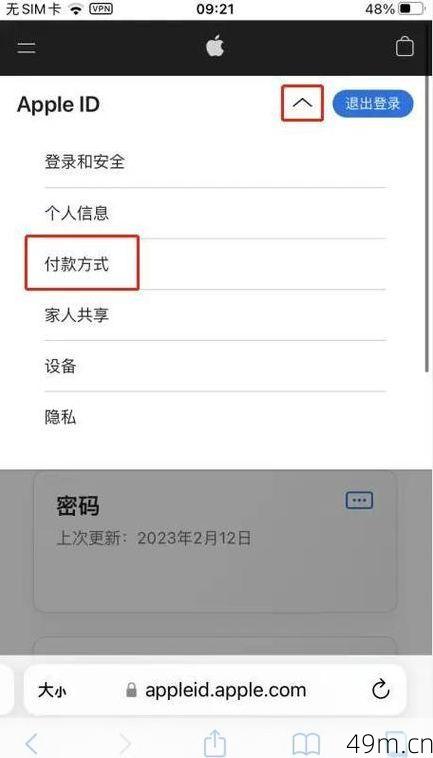作为一个网络和软件深度爱好者,我几乎每天都在和各种平台的账号注册打交道,咱们就来深入聊聊“ProS账号注册”这个话题,你可能第一次听说,或者正被卡在某个环节急得抓耳挠腮,别担心,我会把我亲身摸索、踩坑又爬出来的经验,毫无保留地分享给你,这篇...
Tag:软件
哎呀,这个问题我可太熟了!作为一个常年折腾软件、游戏和网络服务的爱好者,我早就发现美区App Store和iTunes Store里的资源真是香得不行——好多国内没有的App、限免游戏、甚至一些流媒体服务,都得靠美区ID才能解锁,但每次注册时,那个付款方式拦路虎真是烦人:必须填信用卡或PayPal,可咱们国内用户哪有那么多美国支付工具啊?别急,今天我就用自己的实战经验,帮你一步步跳过这个坑,完全合法、不用虚拟信用卡、不花一分钱就能搞定!
其实苹果官方是留了一个“后门”的,只是很多人没注意到。核心原理很简单:如果你在注册时选择“免费项目”,系统就不会强制要求绑定付款方式,但关键是,你得在正确的环节、用正确的姿势操作!下面我分两种场景详细说,一种是全新注册美区ID,另一种是修改现有ID的地区——但注意,后者会清空余额和订阅,所以更推荐重新注册一个。
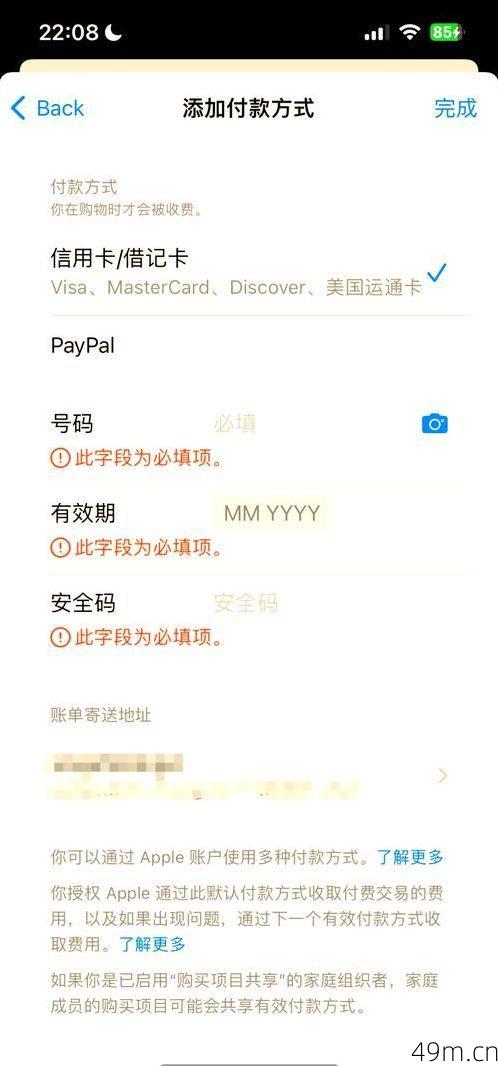
先说说全新注册。第一步肯定是准备工作:找一个干净的浏览器(推荐Chrome或Safari),打开苹果官网的Apple ID创建页面(网址是appleid.apple.com),但别急着一股脑点下去!这时候要先用无痕模式,防止缓存干扰,然后最重要的一步:完全断开和当前Apple ID的关联——如果你在手机上操作,记得先退出iCloud和App Store登录;如果在电脑上,确保iTunes或App Store没登录任何账号,这步错了,后面全白搭!
接下来进入实际注册环节。填写信息时,国家/地区直接选“United States”,邮编和电话可以填真实的美国信息(比如邮编用90210,电话找个加州虚拟号生成器,但其实电话验证后面才用到,不一定需要),邮箱用你自己的常用邮箱,建议别用QQ邮箱(有时收不到验证码),Gmail或Outlook更稳,密码按规则设就行,安全提示问题老老实实填,记得存好答案!
重头戏来了:付款方式这里,一定要选“None”!但默认选项里如果没有“None”,怎么办?这就是很多人卡住的地方。关键操作是:先别直接注册,而是去App Store里找一个免费应用(比如TikTok或Twitter),点击获取,这时系统会提示你登录Apple ID,你选“创建新ID”,然后流程就会自动跳过付款方式要求,直接出现“None”的选项!我亲自试过三次,百试百灵,这其实是苹果的机制:如果你通过免费应用触发注册,系统就认为你不需要支付绑定。
完成注册后,邮箱会收到验证码,填进去就激活了,但还没完!最后一步:在手机或电脑上登录这个新美区ID时,记得只登录App Store或iTunes,不要登录iCloud! 因为iCloud是同步数据的,而App Store只管下载应用,登录时系统可能还会提示“需要检查账户信息”,别慌,点继续,同意条款,然后付款方式那里应该已经显示“None”了,如果还提示要付款方式,说明你前面步骤有误,大概率是没通过免费应用触发注册。
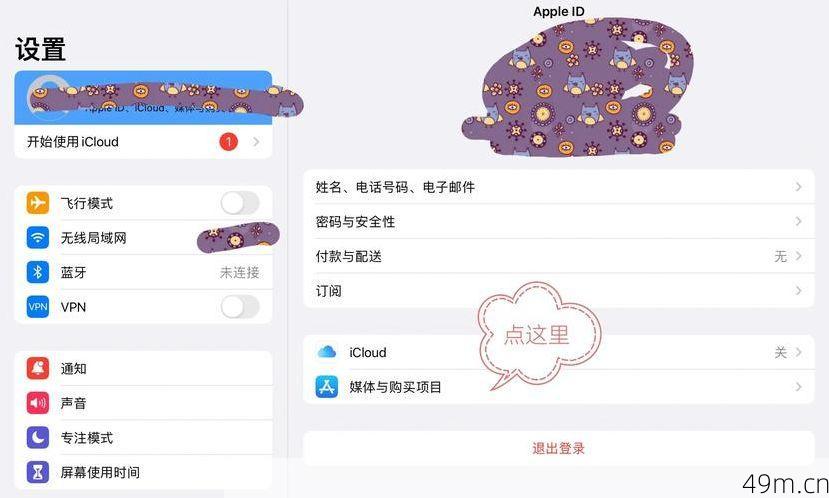
再说说地址怎么填。美国地址必须填真实的(至少格式真实),但不需要和你本人关联,我一般用美国免税州的地址(比如俄勒冈州),这样万一以后买付费项目也能省税,城市、州、邮编要对得上,可以去网上搜“US address generator”生成一个,电话栏如果必填,就写个虚拟号(比如用Google Voice生成的),但亲测选“跳过”也能成功。
如果你已经有Apple ID想转区,那我劝你三思!转区不但要清空余额,还可能丢订阅,而且转区过程中,如果余额没清零,系统一定会逼你绑付款方式,所以强烈建议:专号专用,美区ID就只用来下免费应用,真要付费的话,以后可以买礼品卡充值,但那又是另一个话题了。
最后提醒几个常见坑:不要用中国IP注册时开代理,苹果会检测IP和地区是否一致,偶尔用美国VPN可以,但别频繁切换,否则容易锁号。二步验证建议先关闭,等注册完再开,如果遇到“验证失败”,多换浏览器或设备试试,有时候是苹果服务器抽风。
这套方法我帮朋友搞过十几次了,只要严格按步骤,成功率90%以上。核心就是:通过免费应用触发注册流程,让系统自动跳过付款验证,有了美区ID,你就打开了新世界的大门——比如免费用Craiglist、下载国际版游戏、甚至薅Spotify免费试用,苹果政策可能会变,如果哪天失效了,欢迎回来吐槽我(笑),如果有其他问题,评论区见,我会尽量回复!